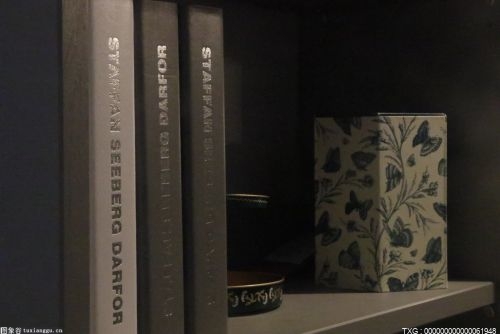1、如何在win10中安装win7虚拟机?Win10系统自带虚拟机工具,默认不开启。如果要使用该功能,需要自己在“控制面板”中开启。Win10的虚拟机功能开启后,需要启用虚拟机并在其中安装系统。那么,win10如何安装win7虚拟机呢?
2、要在win10中安装win7虚拟机,首先打开win10虚拟机工具,右键桌面开始菜单,找到【控制面板】,点击进入。
3、进入[程序],在[程序和功能]中选择[启用或禁用Windows功能],然后单击输入。
 【资料图】
【资料图】
4、在[启用或禁用Windows功能]中找到[Hyper-V],然后单击选中它前面的复选框。然后[确认并保存]
5、成功开启【Hyper-V】虚拟机功能后,可以在开始菜单【Windows管理工具】中找到Hyper-V Manager,这是win10自带的虚拟机程序。单击打开。
6、现在是时候真正进入win10安装win7虚拟机了。在创建新的win7虚拟机之前,您应该准备好win7的镜像安装文件,通常采用iso格式。点击工具栏中的操作-新建-虚拟机。
7、在安装虚拟机之前阅读简要介绍后,单击【下一步】。
8、选择虚拟机的代数。如果没有特殊要求,请选择默认的第一代虚拟机,然后单击下一步。
9、虚拟机的内存默认设置为1024MB,但是为了保证win7虚拟机的流畅运行,最好设置为2048MB(如果物理内存足够可以设置的更高)。最后还勾选了“此虚拟机使用动态内存”选项,避免虚拟机内存爆炸导致虚拟机崩溃。然后继续点击【下一步】。
10、【连接虚拟硬盘】,这里是设置虚拟机和保存虚拟机相关文件的位置。最好保证有20G以上的硬盘空间。确认安装路径后,检查是否没有错误。单击[下一步]。
11、【安装选项】是设置虚拟机的安装方式。主要有两种方式:一是新建一个虚拟机容器,然后安装win7虚拟机;二是直接安装win7虚拟机。这里我们选择直接安装,在【浏览】中找到win7的镜像文件。然后单击下一步。
12、确认要创建的win7虚拟机的配置。因为win7虚拟机暗转的过程不能中断且不可逆,确认后点击【完成】开始安装win7虚拟机。
13、安装过程与通常的系统安装几乎完全相同,只是所有这些操作都在虚拟机中运行。win7虚拟机安装完成后,可以看到下图。
14、编者按:如何在win10中安装win7虚拟机的教程到此为止。这里我们用的是win10的自引导虚拟机程序,但是Hyper-V在系统功能中是默认关闭的,要打开需要一些波折。使用Hyper-V免去了安装第三方虚拟机软件的麻烦(而且大部分虚拟机软件都是收费的)。不过,如果你不想用win10自带的虚拟机程序,还有更多类似的虚拟机软件选项,比如VMwaer Workstation、VirtualBox、Windows Virtual PC、VMware Player(简称VMware Workstation)。这些虚拟机的使用方法都差不多,都很好用。
本文到此结束,希望对大家有所帮助。
标签: